Pro digitální podpis PDF dokumentů důvěryhodný v produktech Adobe® Acrobat a Adobe® Acrobat Reader potřebujete Document Signing certifikát vystavený certifikační autoritou, která je členem Adobe Approved Trust List (AATL). Takový certifikát musí být uložen na zabezpečeném nosiči, který může mít podobu fyzického zařízení nebo cloudového úložiště.
Co je SimplySign
SimplySign představuje dvě aplikace — pro desktop a mobilní:
- Desktop aplikace jednoduše emuluje zabezpečené hardware úložiště klíče.
- Mobilní aplikací autorizujete připojení ke cloudovému úložišti.
Instalace
Nainstalovat potřebujete obě aplikace SimplySign — na počítač i na mobilní zařízení:
Instalace SimplySign Desktop
Na počítač s operačním systémem Windows, macOS či Linux si můžete aplikaci SimplySign stáhnout zde na stránkách certifikační autority Certum. Postup instalace je zcela intuitivní. Po stažení instalátor spusťte a pokračujte dle instrukcí na obrazovce.
Instalace SimplySign Mobile
Mobilní aplikaci SimplySign pro iOS zařízení najdete v App Store a pro Android zařízení v Google Play, odkazy ke stažení rovněž najdete zde na stránkách certifikační autority Certum.
Pro první spuštění mobilní aplikace obdržíte od certifikační autority e-mail s odkazem na webovou stránku s QR kódem pro její aktivaci. Jakmile máte QR kód zobrazen v prohlížeči na počítači, postupujte na mobilním zařízení dle snímků:
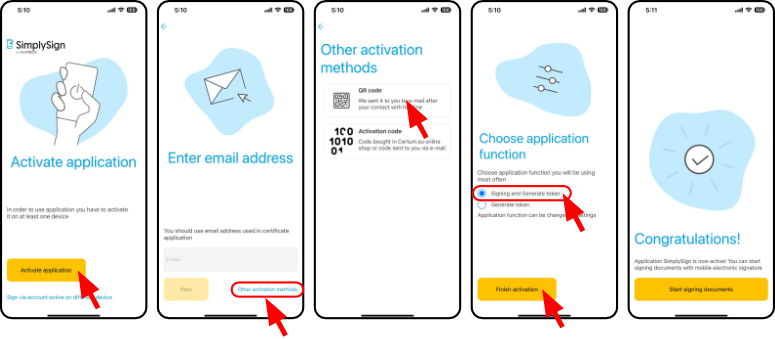
Mobilní aplikaci SimplySign rovněž můžete používat jako nástroj pro digitální podepisování dokumentů přímo na mobilním zařízení. Hodí se například v situaci, kdy nemáte přístup k počítači, ale pouze k mobilnímu zařízení.
Připojení úložiště certifikátu
Předtím, než začneme digitálně podepisovat PDF dokumenty, se ujistíme, že je k počítači připojeno cloudové úložiště s certifikátem (SimplySign Desktop).
Předpokládáme, že již máte na počítači nainstalovanou aplikaci SimplySign Desktop a na mobilním zařízení aplikaci SimplySign Mobile.
Na systémové liště (Windows vpravo dole, macOS vpravo nahoře) klikněte na ikonu SimplySign (na Windows pravým tlačítkem myši) a klikněte na Connect to SimplySign.
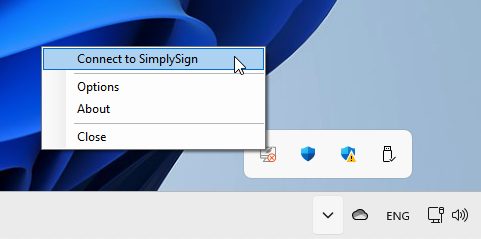
Poté stačí do pole ID zadat e-mailovou adresu k vašemu SimplySign účtu a do pole Token jednorázový 6-místný PIN, který se vygeneruje v mobilní aplikaci SimplySign.
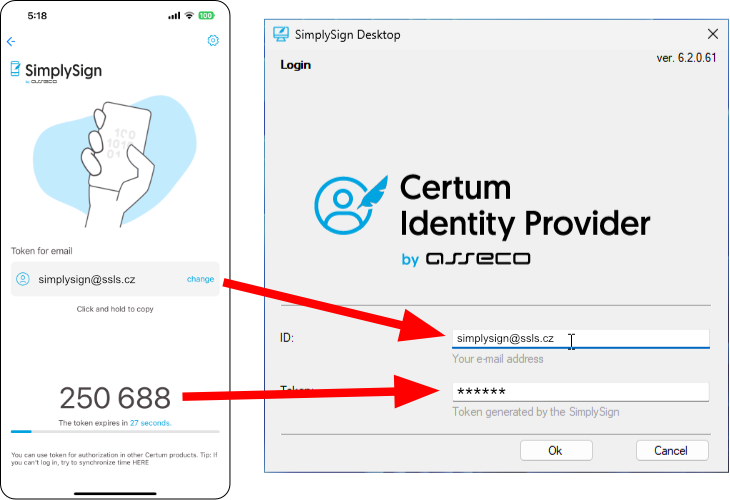
Po kliknutí na OK dojde k připojení cloudového úložiště SimplySign k systému.
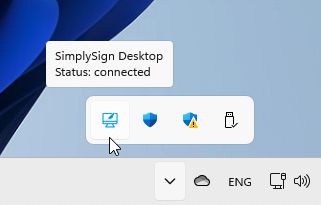
Připojení je aktivní zhruba dvě hodiny.
Po tuto dobu můžete podepisovat libovolný počet PDF dokumentů.
Připojení ke cloudovému úložišti se chová jako připojení zabezpečeného fyzického nosiče. Certifikát zobrazíte na Windows v aplikaci certmgr pod Osobními certifikáty uživatele.
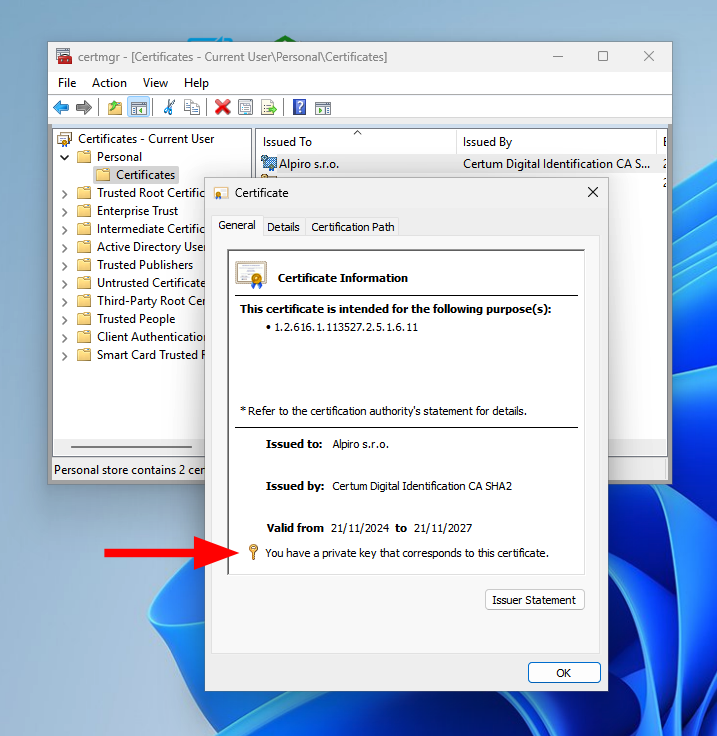
Rovněž byste měli vidět, že máte přístup k privátnímu klíči, viz červená šipka. Privátní klíč je bezpečně uložen v cloudu a ze své podstaty zabezpečeného úložiště není exportovatelný do souboru.


